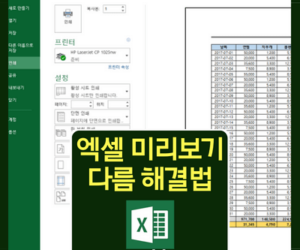직급별 해당하는 교육과정 목록 만들기
이번 시간에는 직급에 맞는 교육과정 목록을 만드는 방법에 대해 알아보도록 하겠습니다.
목록만드는것 자체도 복잡할것 같은데 직급별 다른 목록을 만들수 있을까요? 라는 질문을 하실수 있을것 같아서 준비했습니다 ^^
목록 만드는 것은 어렵지 않습니다. 목록만 다른 시트에 단순하게 만들면 그 표를 이용해서 목록을 적용시킬수 있습니다.
이번 시간에 배울 직급에 맞는 교육과정 목록만들기도 5분안에 해결하실수 있으실겁니다.
직급을 기준으로 교육과정 목록을 만들어보자

오늘 실습은 직급에 맞는 교육과정을 목록으로 보여주고, 선택할 수 있게 하는 것입니다.
따라서 ‘직급’이 기준이 되어야 하구요~ 실습에 앞서서 먼저 해주셔야 할 일이 있습니다.
바로 시트를 하나 더 만드셔서 직급별 교육과정을 간단하게 표로 만들어주시면 됩니다.
거창하게 만들 필요도 없구요~ 예를 들어 대리면 ‘대리’라고 쓰시고, 그 밑으로 교육과정을 쭉 적어주시면 됩니다.
직급별 교육과정 시트는 아래 사진을 참고해서 만들어주시면 됩니다.
이렇게 해주셔야 목록에 그대로 반영할 수 있기때문입니다.
셀 이름란에 “직급”이라고 입력

이 표가 앞서 말씀드렸던 직급별 교육과정 표인데요~ 어때요? 간단하죠? 이런식으로 다른 시트에 작성해주시면 됩니다.
그런 다음 이 표를 마우스 드래그하여 범위 선택을 해주시고 왼쪽에 보면 셀 이름이 적혀있는 란이 있습니다.
거기다가 직급이라고 입력하고 엔터 눌러주시면 됩니다. 이제 이 표는 직급이라는 이름을 달게 되는겁니다.
이동옵션으로 이동하여 ‘상수’ 선택

그런다음 이동옵션으로 이동하여 ‘상수’를 선택하고 확인을 눌러줍니다.
(아까 다른시트의 직급별 교육과정 표가 선택된 상태에서 이동옵션으로 이동한후 ‘상수’ 적용해야 합니다)
선택 영역에서 만들기 > ‘첫 행’만 체크한 후 확인

직급별 교육과정 표가 선택되어 있는 상태에서 이동옵션을 적용했다면,
그 상태 그대로 선택 영역에서 만들기를 눌러주시면 ‘첫 행’만 체크된 상태에서 확인을 눌러주시면 됩니다.
이렇게 하는 이유는 표 하나하나에 이름을 붙여주기 위함인데요~ 지금 대리 밑으로 대리의 교육과정들이 입력되어 있습니다.
그 표를 대리라는 표로 묶는 작업을 하는 것이니 조금만 더 따라와주세요 ^^

선택영역에서 만들기를 통해서 직급들의 이름으로 입력이 완료 되었습니다. 사실상 직급 목록으로 보시면 될것 같네요
‘직급’ 선택 후 데이터 유효성 검사 클릭

이제는 앞서 만들었던 것들을 데이터 유효성 검사를 통해서 적용시킬 차례입니다.
화면에 보이시는 데이터 유효성 검사를 눌러주시고, 데이터 유효성 검사 메뉴로 들어가보도록 하겠습니다.

데이터 유효성 검사에 들어가서 제한대상을 목록, 원본에는 =직급이라고 작성하고 확인을 누릅니다.
이렇게 써줌으로서 직급란에는 앞서 작성했던대로 사원, 대리, 과장의 목록이 뜨게 됩니다.

우선 데이터 유효성 검사를 통해서 ‘직급’의 목록을 완성하였습니다. 이렇게 3개의 직급을 선택할수 있도록 목록이 만들어졌구요~
직급을 더 늘리고 싶으시면 앞서 했던 작업에서 직급을 하나더 만든후에 그대로 진행하시면 됩니다.
이제는 직급에 맞는 교육과정을 목록화 하기

이번에는 교육과정 셀을 선택한 상태에서 데이터 유효성 검사로 이동하여,
제한대상(목록)과 원본(=INDIRECT(C4))를 입력해줍니다. INDIRECT를 통해서 직급을 기준으로 교육과정을 불러오게 됩니다.
데이터 유효성 검사 입력이 완료되었다면, 확인버튼을 눌러줍니다. 어떻게 반영되었을지 한번 보도록 하겠습니다.

이런식으로 앞서 만들었던 직급별 교육과정 표 내용대로 대리는 3개의 과정이 목록으로 보여지게 됩니다.
어렵지 않았죠? 다른 직급들도 제대로 교육과정이 나오는지 알아보도록 하겠습니다.

사원도 정상적으로 기존에 작성했던 직급별 교육과정이 목록으로 잘 나오는것 같네요~
이렇게 해서 직급별 교육과정을 목록화 하는 방법에 대해 알아보았습니다.
직접 작성하는 방법도 있지만, 약간의 작업을 통해서 번거로움을 덜 수 있다면 엑셀의 기능을 제대로 써보는게 좋겠죠?
오늘도 좋은 하루 되시구요~ 빨리 작업하고 퇴근해서 좋은 시간 보내시기 바랍니다 ^^